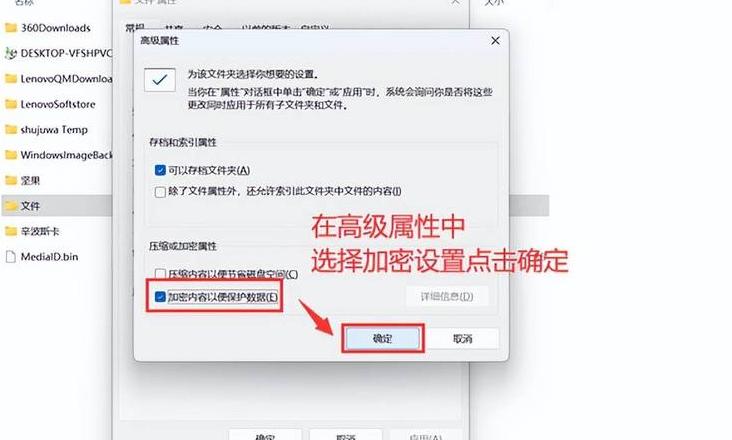电脑怎么设置锁屏密码?这3个方法你知道吗
想要为你的电脑加上一道安全锁?设置锁屏密码是保护个人隐私的得力武器。下面,我们就来聊聊设置电脑锁屏密码的三种主流玩法,总有一种适合你。
第一种:系统设置,简单快捷 这是最常见的方法,适合大多数电脑用户。
步骤如下: 1 . 点击屏幕左下角的“开始”按钮,找到“设置”图标,或者直接按“Windows键+I”快速打开设置。
2 . 在设置菜单里,点开“账户”,然后在左侧菜单中选择“登录选项”。
3 . 在“密码”区域,点击“添加”按钮。
输入你当前的Windows账户密码,然后点击“下一步”。
4 . 接下来,输入你想要的新密码,再确认一遍,还可以设置一个密码提示,最后点“完成”保存。
第二种:命令提示符,命令行控友 如果你是命令行的粉丝,这个方法或许更对你的胃口。
操作步骤如下: 1 . 按下“Windows键+R”打开运行对话框,输入“cmd”,然后按“回车”键。
2 . 右键点击弹出的“命令提示符”,选择“以管理员身份运行”。
3 . 在命令提示符中输入命令:net user 用户名 新密码。
把“用户名”换成你的Windows账户名,“新密码”换成你想设定的密码,然后按“回车”键。
4 . 如果一切顺利,命令提示符会显示“命令成功完成”。
第三种:本地组策略编辑器,高级玩家专享 这个方法适合对电脑设置有更高级需求的朋友。
具体操作如下: 1 . 同样,按下“Windows键+R”打开运行对话框,这次输入“gpedit.msc”,然后按“回车”键。
2 . 在本地组策略编辑器中,依次找到“计算机配置” -> “Windows设置” -> “安全设置” -> “账户策略” -> “密码策略”。
3 . 在右侧窗口中,找到“密码必须符合复杂性要求”,双击它,选择“已启用”,然后点“确定”。
4 . 接着,双击“密码长度最小值”,设置一个合适的密码长度,比如8 位,然后同样点“确定”。
以上就是设置电脑锁屏密码的三种方法,总有一款适合你。
记得定期更换密码,让你的电脑安全又可靠!
电脑如何设置密码锁屏
在华为(HUAWEI)MateBook1 2 或Windows 1 0等设备上设置电脑锁屏密码,可以按照以下步骤操作:首先,在任务栏中找到Windows按钮并点击,以打开开始菜单。然后,从开始菜单中选择“设置”进入系统设置界面。
接下来,点击“账户”选项,进一步进入账户设置中的“登录选项”。
在“登录选项”页面中,找到密码设置部分,点击“添加”按钮。
最后,在弹出的创建密码界面中,输入您希望设置的密码,并完成密码的设置。